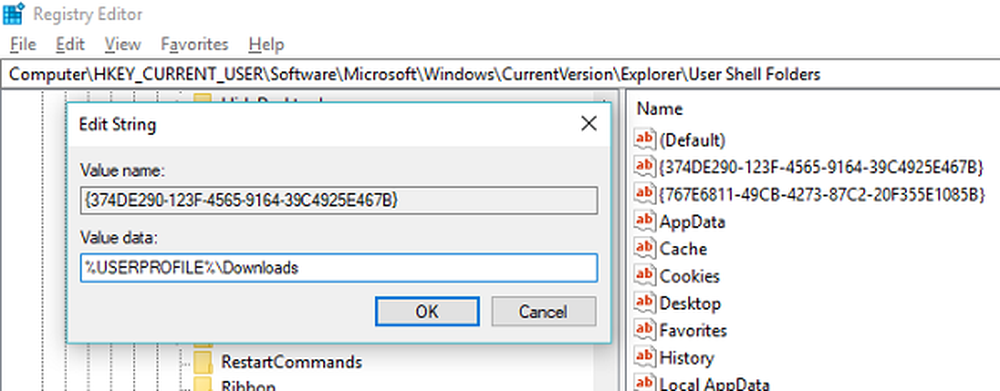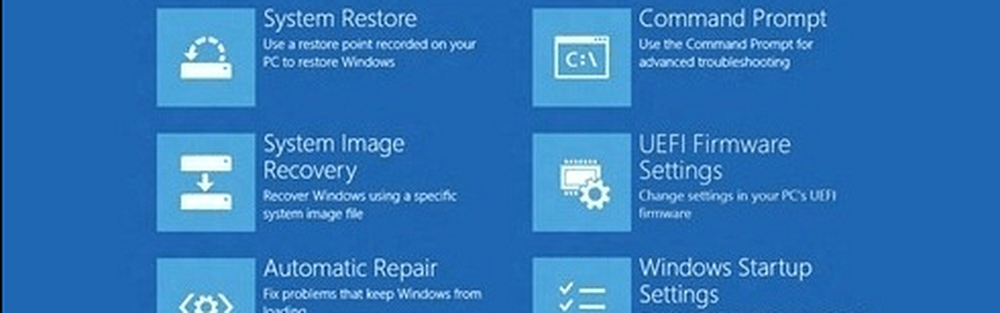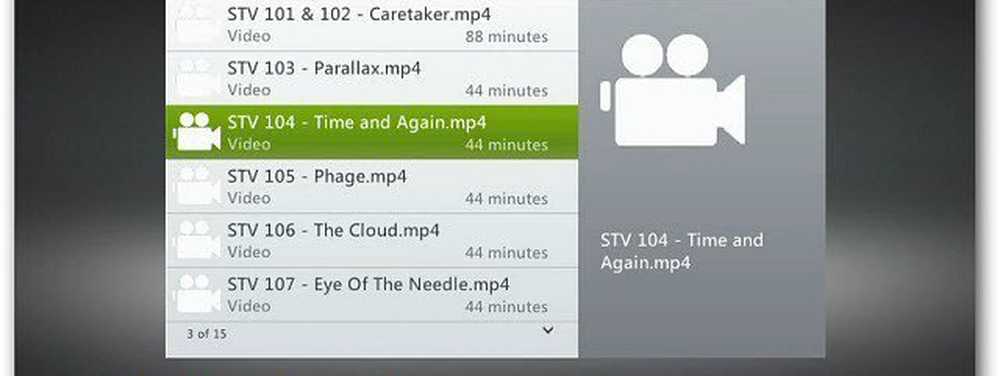Få tilgang til datamaskinen fra Android Med TeamViewer

Det må ha vært utallige ganger når du har lagt deg ned i sofaen for å se på en film, bare for å innse at du har slått datamaskinen av på unødvendig måte i det andre rommet. Eller det kan hende at datamaskinen din er koblet til TVen din, og ser etter en enkel måte å styre avspilling på som ikke innebærer mus og tastatur.
Dette er bare et par scenarier der TeamViewer for fjernkontroll ville vise seg å være utrolig nyttig. Det er en gratis fjerntilgangsprogram som lar deg styre PCen eller Macen din fra Android-enheten din, og jobbe på datamaskinen din som om du satt foran den.
Liker artikkelen? Du bør abonnere og følge oss på twitter.
Komme opp og løpe
Å ta kontroll over PCen din fra Android-nettbrettet eller telefonen, er en to-trinns prosess. I tillegg til TeamViewer for fjernkontroll-appen i Google Play, må du også ta en kopi av TeamViewer til din Mac eller PC fra den offisielle appens nettsted .

Gå over til TeamViewer-webområdet for å laste ned en kopi av skrivebordsprogramvaren.
Stasjonærprogramvaren kan installeres som en vanlig app, eller kjøre som et bærbart program hvis du er bekymret for sikkerhetsimplikasjonen av å ha et slikt verktøy permanent installert. I begge tilfeller tar det noen minutter å sette alt opp.
På slutten av installasjonsveiviseren kan du velge å konfigurere datamaskinen din til å være tilgjengelig når som helst uten å måtte starte appen manuelt.
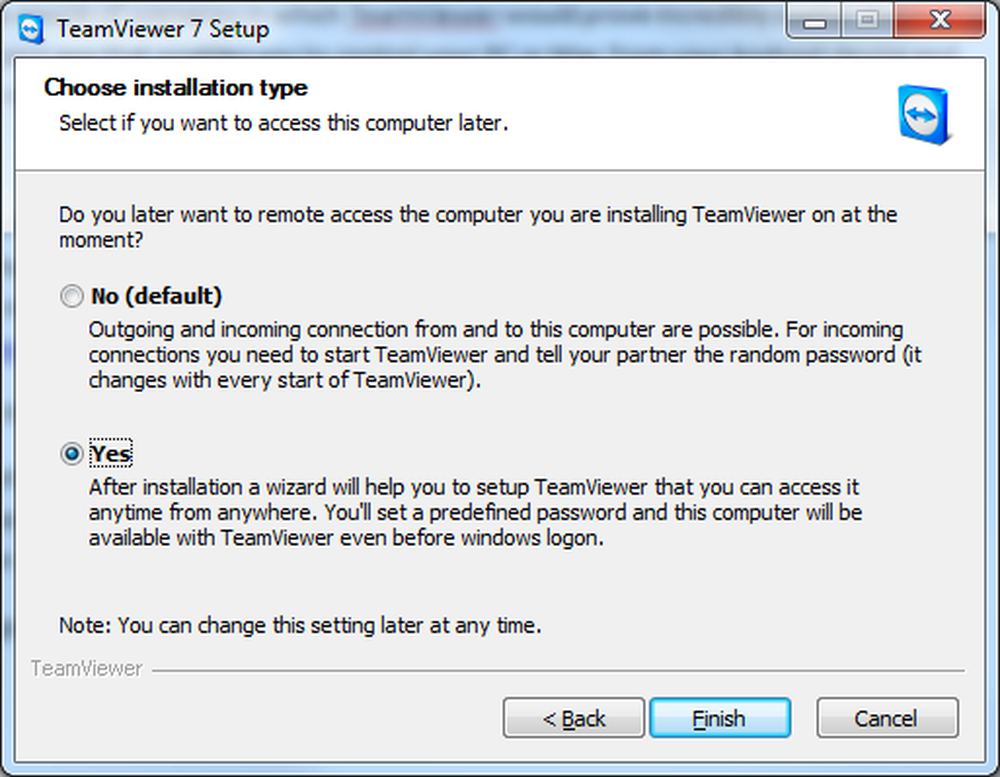
Installasjonsprogrammet veileder deg gjennom prosessen med å konfigurere datamaskinen for ekstern tilgang.
Denne prosessen innebærer også å sette inn et navn og passord for datamaskinen din og opprette en gratis TeamViewer-konto hvis du ikke allerede har en.
Når du slår på Android, blir du bedt om å skrive inn din TeamViewer-ID og deretter oppgi passordet som er generert for deg, og vises på datamaskinens skjerm. Hvis alt dette virker litt forvirret for en datamaskin, kommer du til å få tilgang til hyppig, du kan øke hastigheten ved å lage en liste over favoritter som kan nås med et egendefinert passord.
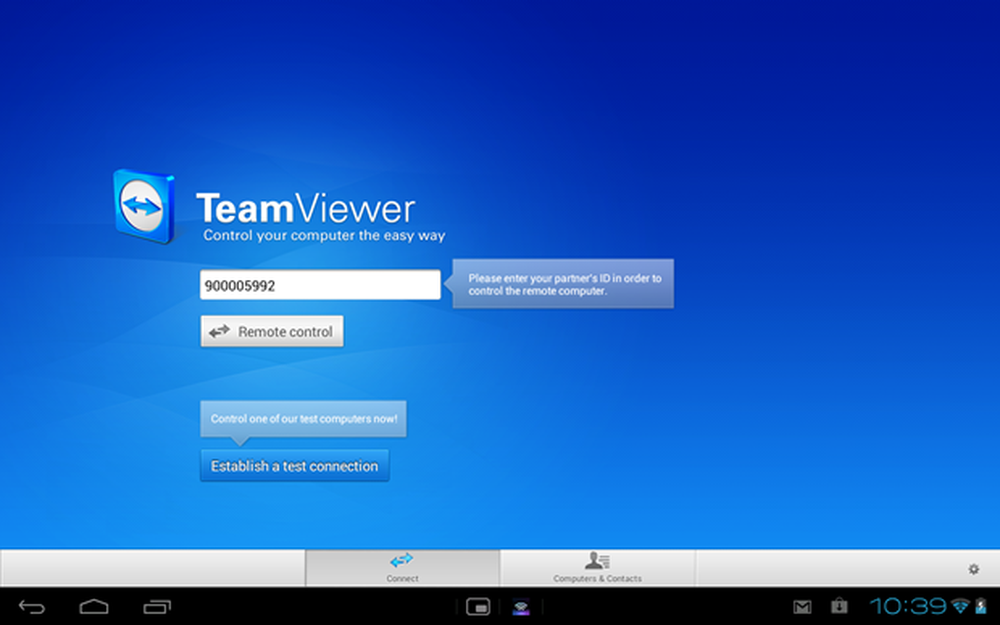
TeamViewers enkle påloggingsskjerm får deg til å komme i gang i nesten ingen tid.
Gesture Controls
Den mest åpenbare hindringen som må overvinnes når man tenker på å styre en datamaskin eksternt ved hjelp av en berøringsskjerm, er det faktum at det ikke er mus. Gester brukes til å overvinne dette, men måten musen virker kan ta litt å bli vant til.
Du kan tenke deg at markøren vil følge stillingen på fingeren din på skjermen på nettbrettet eller telefonen, men dette er ikke helt tilfelle. Markøren beveger seg relativt til fingeren, og kraner kan gjøres hvor som helst på skjermen for å klikke på markørens nåværende posisjon. Andre mushandlinger inkluderer høyreklikking med to fingre samtidig og rulle med to fingre.
Med mindre du har en spesielt liten eller lavoppløselig skjerm koblet til datamaskinen, er det sjansen for at du ikke kan se hele skrivebordet på en gang. En enkel klemfeste er alt som trengs for å zoome inn og ut, og hvis du har mer enn én skjerm koblet til datamaskinen din, kan du enkelt bytte mellom dem.
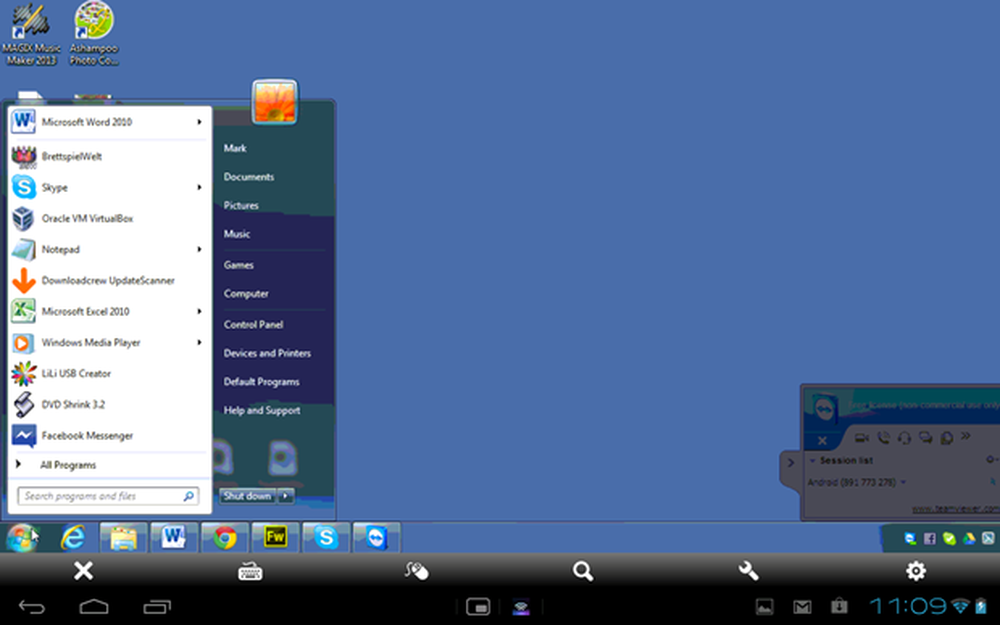
Datamaskinens skjerm kan skaleres slik at den passer til din Android-enhet.
TeamViewer lar deg også redusere bildekvaliteten for å fange opp ting når du bruker den over et annet nettverk.
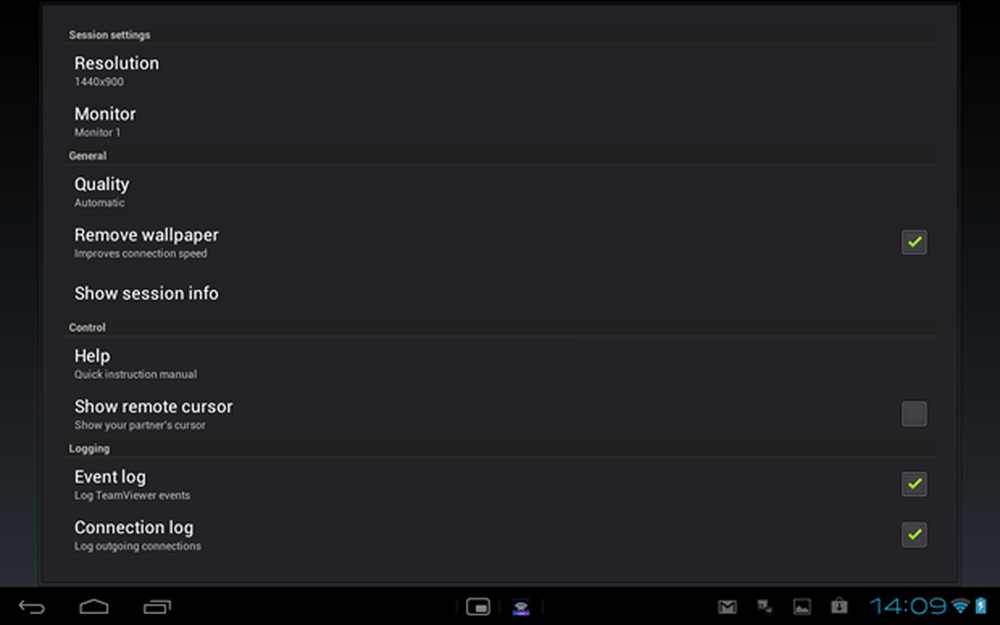
Fleksible kvalitetsinnstillinger betyr at TeamViewer kan brukes selv over sakte forbindelser.
I tillegg til at du får tilgang til din egen datamaskin, kan TeamViewer også brukes til å gi ekstern hjelp til en venn eller et familiemedlem. I disse situasjonene er muligheten til å blokkere inngang fra den eksterne datamaskinen nyttig, da det unngår risikoen for at den andre brukeren forstyrrer det du gjør.
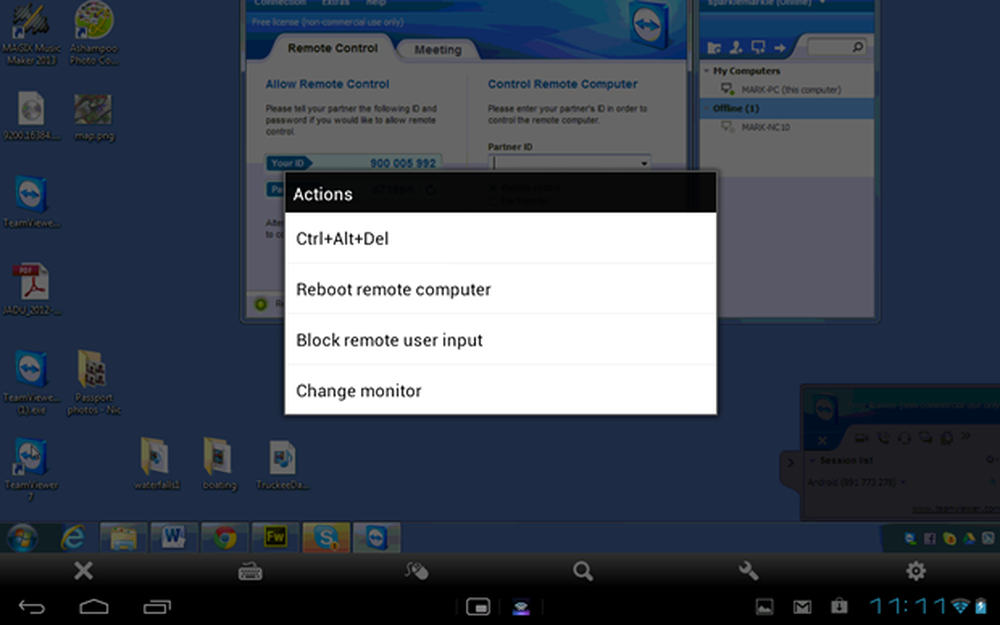
Ekstra alternativer som skjermomkobling og omstart er tilgjengelige via innstillingsskjermbildet.
Skjermtastaturet er like enkelt å bruke som det er i en annen app, men det er ulempen at du mister en ganske stor synlig del av det eksterne skrivebordet.
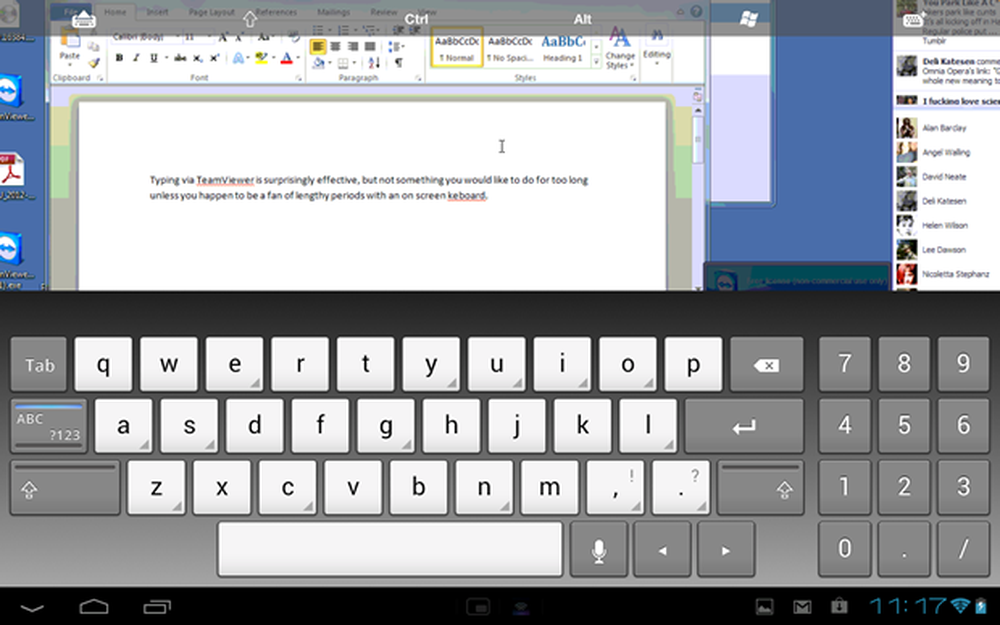
I landskapsmodus tar skjermtastaturet opp mye plass, men dette er uunngåelig egentlig.
Oppsummering
Enten du leter etter et verktøy som lar deg få tilgang til datamaskinen din via ditt eget nettverk, eller via internett, eller du vil ha en app som gjør det enklere å utføre den eldre datamaskinen, støtter samtaler som alltid kommer opp fra tid til Time, TeamViewer for fjernkontroll er den perfekte balansen mellom strøm og brukervennlighet.
Det er langt fra å være den eneste fjerntilgangen som er tilgjengelig i Google Play, men det faktum at det er gratis, kombinert med sin praktiske brukervennlighet og enkle sikkerhet, betyr at det er en ideell første anløpshavn. Denne enkle oppsettet betyr at du kan installere eller fjerne TeamViewer fra datamaskinen på noen minutter, uten at du trenger å konfigurere dynamiske DNS-innstillinger eller noe som er like komplisert.
Og selv om TeamViewer er tydelig bedre egnet for tabletter, er det fortsatt ganske brukbart på den mindre skjermen på en telefon. Visst, ting er litt fiddlier med en mindre skjerm, men dette er ikke nok til å forringe følelsen av glede som stammer fra å bruke Windows eller OS X på Android-enheten din.